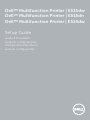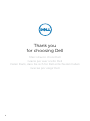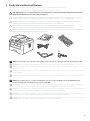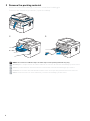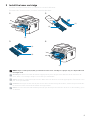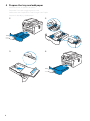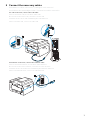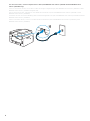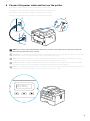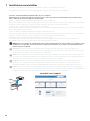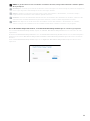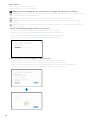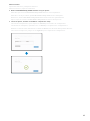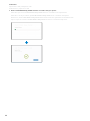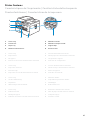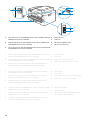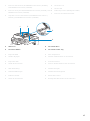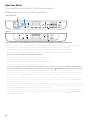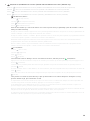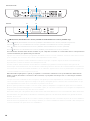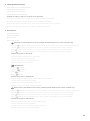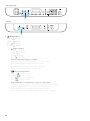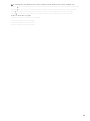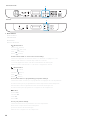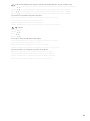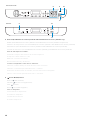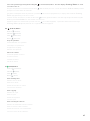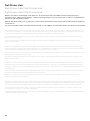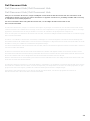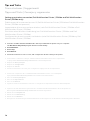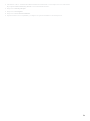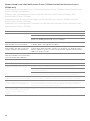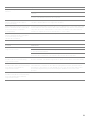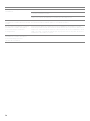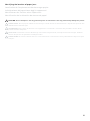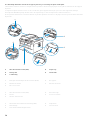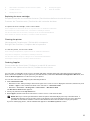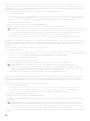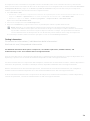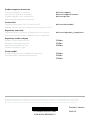Dell E515dn Multifunction Printer Guía de inicio rápido
- Categoría
- Telefonos
- Tipo
- Guía de inicio rápido

Dell™ Multifunction Printer | E515dw
Dell™ Multifunction Printer | E515dn
Dell™ Multifunction Printer | E514dw
Setup Guide
Guide d'installation
Guida di configurazione
Konfigurationshandbuch
Guía de configuración
La página se está cargando...

3
1 Verify the contents of the box
Vérifiez le contenu de l'emballage | Controllare il contenuto della confezione
Überprüfen des Lieferumfangs | Compruebe el contenido de la caja
CAUTION: Before you set up and operate your Dell printer, read and follow the safety instructions in the
Important Information that comes with your printer.
PRÉCAUTION : Avant de configurer et d'utiliser votre imprimante Dell, lisez et respectez les consignes de
sécurité reprises dans le document Informations importantes fourni avec votre imprimante.
ATTENZIONE: Prima di configurare e utilizzare la stampante Dell, leggere e attenersi alle istruzioni di
sicurezza presenti in Informazioni importanti in dotazione con la stampante.
ACHTUNG: Bevor Sie den Dell-Drucker einrichten und bedienen, lesen und befolgen Sie die
Sicherheitshinweise in der Anleitung Wichtige Informationen im Lieferumfang des Druckers.
PRECAUCIÓN: Antes de configurar y utilizar su impresora Dell, lea y siga las instrucciones de seguridad en
la Información importante incluida con la impresora.
NOTE: The contents of the box vary depending on the country or region you purchased the printer from.
REMARQUE : Le contenu de l'emballage varie selon le pays ou la région où votre imprimante a été achetée.
NOTA: Il contenuto della confezione varia in funzione del paese o della regione dove la stampante è stata
acquistata.
HINWEIS: Der Inhalt des Kartons variiert abhängig von dem Land oder der Region, in der Sie den Drucker
gekauft haben.
NOTA: El contenido de la caja puede variar en función del país o de la región en la que compre la impresora.
NOTE: The telephone line cord (A) is bundled for U.K. (The cord is bundled only for Dell Multifunction
Printer | E515dn and Dell Multifunction Printer | E515dw)
REMARQUE : Le cordon de la ligne téléphonique (A) est destiné au Royaume-Uni. (Ce cordon est destiné
uniquement au Dell Multifunction Printer | E515dn et au Dell Multifunction Printer | E515dw)
NOTA: Nella confezione è presente il cavo per linea telefonica (A) per il Regno Unito. (Il cavo è indicato solo
per la Dell Multifunction Printer | E515dn e Dell Multifunction Printer | E515dw)
HINWEIS: Das Telefonleitungskabel (A) im Lieferumfang ist für GB. (Das Kabel ist nur im Lieferumfang des
Dell Multifunction Printer | E515dn und Dell Multifunction Printer | E515dw enthalten.)
NOTA: El cable de línea telefónica (A) se proporciona para el Reino Unido. (El cable solo se proporciona para
Dell Multifunction Printer | E515dn y Dell Multifunction Printer | E515dw)
(A)

4
2 Remove the packing material
Retirez le matériau d'emballage | Eliminare il materiale di imballaggio
Entfernen des Verpackungsmaterials | Quite el embalaje
NOTE: The location of adhesive tapes and the shape of the packing material may vary.
REMARQUE : L'emplacement des rubans adhésifs et la forme du matériau d'emballage peuvent varier.
NOTA: Il posizionamento dei nastri adesivi e la forma del materiale di imballaggio può variare.
HINWEIS: Die Position der Klebebänder und die Form des Verpackungsmaterials können variieren.
NOTA: La ubicación de las cintas adhesivas y la forma del embalaje pueden variar.
La página se está cargando...

6
4 Prepare the tray and add paper
Préparez le bac et ajoutez du papier
Preparare il vassoio e aggiungere la carta
Vorbereiten des Papierfachs und Einlegen von Papier
Prepare la bandeja y añada papel

7
5 Connect the necessary cables
Raccordez les câbles nécessaires | Collegare i cavi necessari
Anschließen der notwendigen Kabel | Conecte los cables necesarios
For USB connection, connect the USB cable
Pour la connexion USB, raccordez le câble USB
Nel caso di connessione USB, connettere il cavo USB
Schließen Sie bei einer USB-Verbindung das USB-Kabel an
Para la conexión USB, conecte el cable USB
For Ethernet connection, connect the ethernet cable
Pour la connexion Ethernet, raccordez le câble Ethernet
Nel caso di connessione ethernet, connettere il cavo ethernet
Schließen Sie bei einer Ethernet-Verbindung das Ethernet-Kabel an
Para la conexión Ethernet, conecte el cable Ethernet

8
For fax connection, connect telephone line cable (Dell Multifunction Printer | E515dn and Dell Multifunction
Printer | E515dw only)
Pour la connexion du fax, raccordez le câble de la ligne téléphonique (Dell Multifunction Printer | E515dn et Dell
Multifunction Printer | E515dw uniquement)
Per la connessione fax, collegare il cavo della linea telefonica (solo Dell Multifunction Printer | E515dn e Dell
Multifunction Printer | E515dw)
Schließen Sie für eine Faxverbindung das Telefonleitungskabel an (nur Dell Multifunction Printer | E515dn und Dell
Multifunction Printer | E515dw)
Para la conexión de fax, conecte el cable de línea telefónica (solo Dell Multifunction Printer | E515dn y Dell
Multifunction Printer | E515dw)

9
6 Connect the power cable and turn on the printer
Branchez le câble d'alimentation et allumez l'imprimante
Connettere il cavo di alimentazione e accendere la stampante
Anschließen des Netzkabels und Einschalten des Druckers
Conecte el cable de alimentación y encienda la impresora
NOTE: The country setup automatically starts when you turn on the printer for the first time. Follow the
panel message and select your country.
REMARQUE : La configuration du pays démarre automatiquement lors de la première mise sous tension de
l'imprimante. Suivez le message du panneau et sélectionnez votre pays.
NOTA: L'impostazione del Paese si avvia automaticamente quando si accende la stampante per la prima
volta. Attenersi al messaggio visualizzato sul pannello, quindi selezionare il Paese.
HINWEIS: Die Einrichtung des Landes wird automatisch gestartet, wenn Sie den Drucker zum ersten Mal
einschalten. Befolgen Sie die Meldungen im Bedienfeld und wählen Sie das Land aus.
NOTA: La configuración del país se inicia automáticamente al encender la impresora por primera vez. Siga
las indicaciones del mensaje que aparece en el panel y seleccione su país.
Set Country
Press OK Key
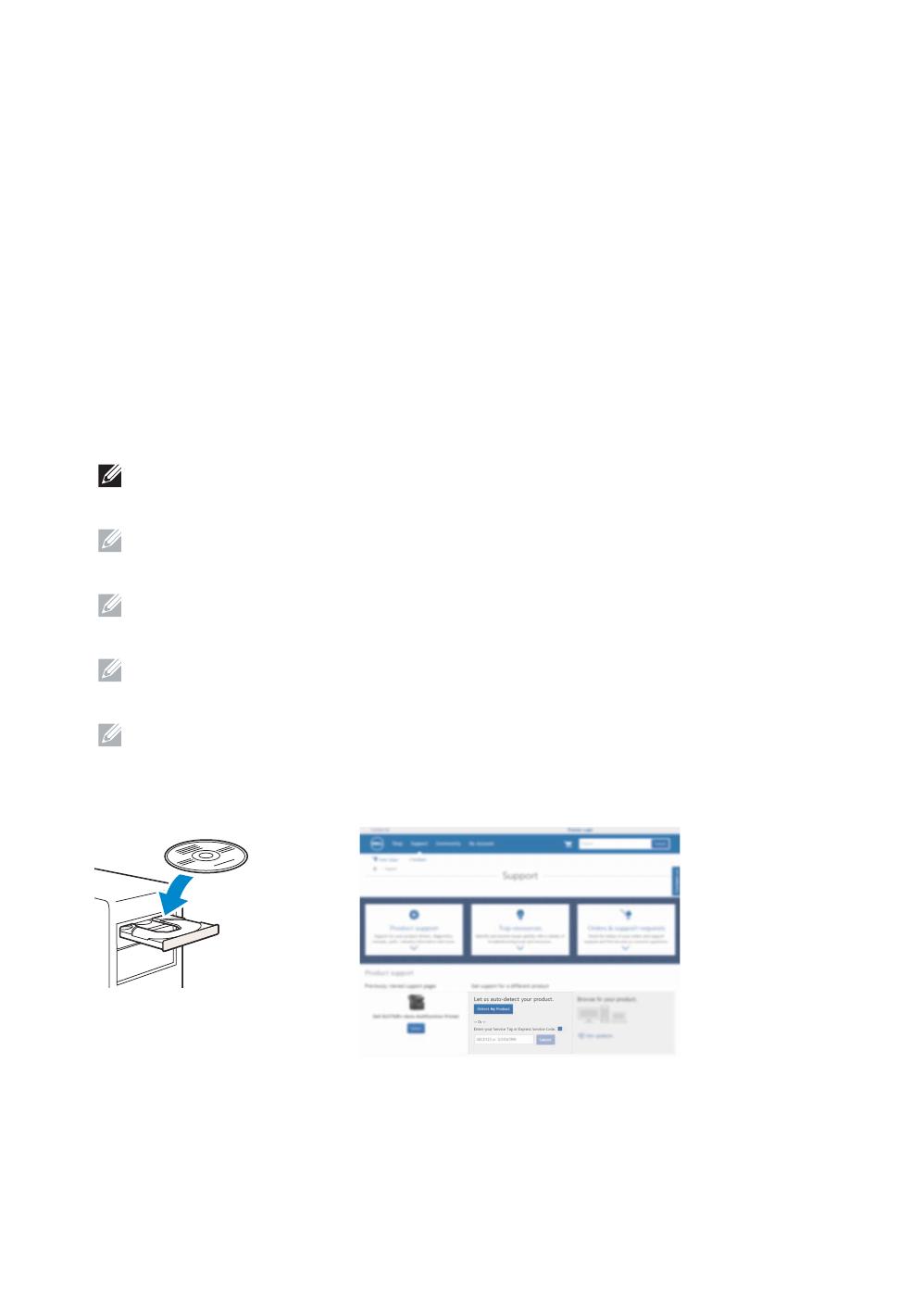
10
7 Install drivers and utilities
Installez les pilotes et les utilitaires | Installare i driver e i programmi di utilità
Installieren der Treiber und Dienstprogramme | Instale controladores y utilidades
Insert the
Software and Documentation
disc in your computer.
Alternatively, go to dell.com/support, enter the Service Tag of your printer, download the latest software and
driver, and then open the file that you downloaded.
Insérez le disque
Software and Documentation
dans votre ordinateur.
Vous pouvez également consulter la page dell.com/support, saisir le Service Tag de votre imprimante, télécharger
la dernière version du logiciel et du pilote, puis ouvrir le fichier que vous avez téléchargé.
Inserire il disco
Software and Documentation
nel computer.
In alternativa, visitare il sito dell.com/support, inserire il Service Tag della stampante, scaricare l'ultimo software e
driver, quindi aprire il file scaricato.
Legen Sie die CD
Software and Documentation
in den Computer ein.
Besuchen Sie alternativ dell.com/support, geben Sie das Service-Tag Ihres Druckers ein, laden Sie sich die aktuelle
Software und den Treiber herunter, und öffnen Sie dann die heruntergeladene Datei.
Introduzca el disco
Software and Documentation
en el ordenador.
También puede ir a dell.com/support, introducir la Service Tag de la impresora, descargar el software y el
controlador más recientes y después abrir el archivo que ha descargado.
NOTE: Before you begin, for wired printer setup ensure that the printer is connected to your computer using
an Ethernet or USB cable. For wireless printer setup ensure that there is no cable connected between the
printer and your computer.
REMARQUE : Dans le cas d'une connexion filaire, vérifiez avant de commencer que l'imprimante est
correctement raccordée à l'ordinateur avec un câble Ethernet ou USB. Dans le cas d'une connexion sans fil,
vérifiez qu'aucun câble ne relie l'imprimante à l'ordinateur.
NOTA: Prima di iniziare, per la configurazione di stampanti collegate con cavo assicurarsi che la stampante
sia connessa al computer mediante un cavo Ethernet o USB. Per la configurazione di una stampante wireless
assicurarsi che non ci sia alcun cavo che collega la stampante e il computer.
HINWEIS: Stellen Sie bei einer kabelgebundenen Druckereinrichtung sicher, dass der Drucker über ein
Ethernet- oder USB-Kabel mit dem Computer verbunden ist, bevor Sie beginnen. Stellen Sie bei einer
Drahtlosverbindung sicher, dass keine Kabelverbindung zwischen dem Drucker und Computer besteht.
NOTA: Antes de comenzar, en la configuración de la impresora con cable, asegúrese de que la impresora
esté conectada al ordenador con un cable Ethernet o USB. En la configuración de la impresora inalámbrica,
asegúrese de que no hay ningún cable conectado entre la impresora y el ordenador.
www.dell.com/support
La página se está cargando...
La página se está cargando...

13
Ethernet Printer
Imprimante Ethernet | Stampante Ethernet
Ethernet-Drucker | Impresora Ethernet
1 Wait for
Dell Printer Easy Install
wizard to find your printer.
Attendez que l'assistant Dell Printer Easy Install détecte votre imprimante.
Attendere che la procedura guidata Dell Printer Easy Install trovi la stampante.
Warten Sie, bis der Dell Printer Easy Install-Assistent den Drucker gefunden hat.
Espere a que el asistente de Dell Printer Easy Install encuentre la impresora.
2 Select the printer, and then click
Next
to complete the setup.
Sélectionnez l'imprimante, puis cliquez sur Suivant pour terminer la configuration.
Selezionare la stampante, quindi fare clic su Avanti per completare la configurazione.
Wählen Sie den Drucker und klicken Sie dann auf Weiter, um die Einrichtung abzuschließen.
Seleccione la impresora y haga clic en Siguiente para completar la configuración.
La página se está cargando...

15
Printer Features
Caractéristiques de l'imprimante | Caratteristiche della stampante
Druckerfunktionen | Características de la impresora
1 Service Tag 5 Manual Feed Slot
2 Front Cover 6 Manual Feed Paper Guide
3 Paper Tray 7 Support Flap
4 Manual Feed Slot Cover 8 Control Panel
1 Service Tag 5 Fente d'alimentation manuelle
2 Capot avant 6 Guide papier de l'alimentation manuelle
3 Bac papier 7 Languette de support
4 Couvercle de la fente d'alimentation manuelle 8 Panneau de configuration
1 Service Tag 5 Fessura di alimentazione manuale
2 Coperchio anteriore 6 Guida carta per alimentazione manuale
3 Cassetto fogli 7 Aletta di supporto
4 Coperchio fessura di alimentazione manuale 8 Pannello di comando
1 Service Tag 5 Manuelle Zufuhr
2 Vordere Abdeckung 6 Papierführung manuelle Zufuhr
3 Papierfach 7 Stützklappe
4 Abdeckung manuelle Zufuhr 8 Bedienerkonsole
1 Service Tag 5 Ranura de alimentación manual
2 Cubierta frontal 6 Guía de papel de alimentación manual
3 Bandeja de papel 7 Solapa de apoyo
4 Cubierta de la ranura de alimentación manual 8 Panel de control
5
4
6
7
8
3
1
2
La página se está cargando...

17
1 Conector del teléfono (Dell Multifunction Printer | E515dn y
Dell Multifunction Printer | E515dw)
4 Puerto de red
5 Puerto USB
2 Conector de la pared (Dell Multifunction Printer | E515dn y Dell
Multifunction Printer | E515dw)
6 Cubierta posterior (Bandeja de salida)
7 Conector de alimentación CA
3 Tapa del conector del teléfono (Dell Multifunction Printer |
E515dn y Dell Multifunction Printer | E515dw)
1 ADF Cover 3 Document Glass
2 Document Guides 4 Document Feeder Tray
1 Capot du CAD 3 Vitre d'exposition
2 Guides du papier 4 Plateau d'alimentation en documents
1 Coperchio ADF 3 Vetro documenti
2 Guide dei documenti 4 Vassoio di alimentazione dei documenti
1 ADF-Abdeckung 3 Dokumentenglas
2 Dokumentführungen 4 Dokumenteneinzugsfach
1 Cubierta de ADF 3 Cristal del escáner
2 Guías de documentos 4 Bandeja del alimentador de documentos
12
3
4

18
Operator Panel
Panneau de commande | Pannello operatore
Bedienerkonsole | Panel del operador
1 One Touch buttons (Dell Multifunction Printer | E515dn and Dell Multifunction Printer | E515dw only)
Boutons à simple pression (Dell Multifunction Printer | E515dn et Dell Multifunction Printer | E515dw uniquement)
Pulsanti One Touch (solo Dell Multifunction Printer | E515dn e Dell Multifunction Printer | E515dw)
Schnellwahltasten (nur Dell Multifunction Printer | E515dn und Dell Multifunction Printer | E515dw)
Botones de One Touch (solo Dell Multifunction Printer | E515dn y Dell Multifunction Printer | E515dw)
Store and recall up to eight fax and telephone numbers.
Mémorisez et rappelez jusqu'à huit numéros de fax et de téléphone.
Memorizzare e richiamare fino a otto numeri telefonici e fax.
Speichern Sie bis zu acht Fax- und Telefonnummern und rufen Sie diese auf.
Almacene y recupere hasta ocho números de fax y teléfono.
To access stored One Touch fax and telephone numbers 1-4, press the One Touch button assigned to that number. To
access stored One Touch fax and telephone numbers 5-8, hold down the (
Shift
) button as you press the number.
Pour accéder aux numéros de fax et de téléphone à simple pression mémorisés 1 à 4, appuyez sur le bouton à simple
pression attribué à ce numéro. Pour accéder aux numéros de fax et de téléphone à simple pression mémorisés 5 à 8,
maintenez le bouton (
Commutation
) enfoncé lorsque vous appuyez sur le numéro.
Per accedere ai numeri fax e telefonici One Touch memorizzati 1-4, premere il pulsante One Touch assegnato a quel
numero. Per accedere ai numeri telefonici e fax One Touch memorizzati 5-8, tenere premuto il pulsante (
Maiusc
)
quando si preme il numero.
Um die gespeicherten Schnellwahl-Fax- und -Telefonnummern 1-4 aufzurufen, drücken Sie die Schnellwahltaste, die
dieser Nummer zugewiesen ist. Um die gespeicherten Schnellwahl-Fax- und -Telefonnummern 5-8 aufzurufen, halten Sie
die Taste (
Umschalttaste)
gedrückt, während Sie die Ziffer drücken.
Para acceder a los números de fax y teléfono de One Touch 1-4, pulse el botón de One Touch asignado a ese número.
Para acceder a los números de fax y teléfono de One Touch 5-8, mantenga pulsado el botón (
Desplazamiento
)
mientras pulsa el número.
12
E515dn/E515dw
E514dw

19
2 (Fax) buttons (Dell Multifunction Printer | E515dn and Dell Multifunction Printer | E515dw only)
Boutons (Fax) (Dell Multifunction Printer | E515dn et Dell Multifunction Printer | E515dw uniquement)
Pulsanti (Fax) (solo Dell Multifunction Printer | E515dn e Dell Multifunction Printer | E515dw)
Tasten (Fax) (nur Dell Multifunction Printer | E515dn und Dell Multifunction Printer | E515dw)
Botón (Fax) (solo Dell Multifunction Printer | E515dn y Dell Multifunction Printer | E515dw)
(Redial/Pause) button
Bouton (Compo/Pause)
Pulsante (Ricomposizione/Pausa)
Taste (Wahlwiederholung/Pause)
Botón (Rellamada/Pausa)
Dials the last number you called. This button also inserts a pause when programming quick dial numbers or when
dialing a number manually.
Compose le dernier numéro appelé. Ce bouton permet également d'insérer une pause lors de la programmation de
numéros abrégés ou de la composition manuelle d'un numéro.
Compone l'ultimo numero contattato. Questo pulsante inserisce anche una pausa quando si programma numeri di
connessione rapida o quando si seleziona un numero manualmente.
Wählt die zuletzt aufgerufene Nummer. Diese Taste fügt auch eine Pause ein, wenn Sie Schnellwahlnummern
programmieren oder wenn eine Nummer manuell gewählt wird.
Marca el último número al que ha llamado. Este botón también inserta una pausa durante la programación de
números de marcación rápida o cuando se marca un número manualmente.
(Hook) button
Bouton (Raccrocher)
Pulsante (Aggancia)
Taste (Hörer)
Botón (Colgado)
Press this button before dialing to ensure a fax machine answers, and then press the (Start) button.
Appuyez sur ce bouton avant de composer un numéro pour vérifier qu'un télécopieur répond, puis appuyez sur le
bouton (Démarrer).
Premere questo pulsante prima della selezione per garantire la risposta di una macchina fax, quindi premere il
pulsante (Avvia)
Drücken Sie diese Taste vor dem Wählen, um sicherzustellen, dass das Faxgerät antwortet, und drücken Sie dann die
Taste (Start).
Pulse este botón antes de marcar para asegurarse de que responda un aparato de fax y después pulse el botón
(Iniciar).
If the printer is in Fax/Tel (F/T) Mode and you pick up the handset of an external telephone during the F/T ring
(pseudo double-rings), press this button to talk.
Si l'imprimante est en mode Fax/Tél (F/T) et que vous décrochez le combiné d'un téléphone externe pendant une
sonnerie F/T (pseudo sonneries doubles), appuyez sur ce bouton pour parler.
Se la stampante è in modalità Fax/Tel (F/T) e si solleva la cornetta di un telefono esterno durante lo squillo F/T
(pseudo doppio squillo), premere questo pulsante per parlare.
Wenn sich der Drucker im Modus Fax/Tel (F/T) befindet und Sie den Hörer eines externen Telefons während des F/T-
Klingelns (Pseudo-Doppelton) abnehmen, drücken Sie diese Taste, um zu sprechen.
Si la impresora está en Modo Fax/Tel (F/T) y usted descuelga el auricular de un teléfono externo durante el tono de
llamada F/T (dobles pseudotonos), pulse este botón para hablar.
La página se está cargando...
La página se está cargando...

22
6 (Copy) buttons
Bouton (Copie)
Pulsante (Copia)
Taste (Kopieren)
Botones (Copiar)
(Options) button
Bouton (Options)
Pulsante (Opzioni)
Taste (Optionen)
Botón (Opciones)
Accesses temporary settings for copying.
Permet d'accéder aux paramètres temporaires pour la copie.
Accede alle impostazioni temporanee per la copia.
Ruft vorübergehende Einstellungen zum Kopieren auf.
Accede a la configuración temporal para copiar.
(2 in 1 (ID) Copy) button
Bouton (Copie 2 en 1 (ID))
Pulsante (Copia 2 in 1 (ID))
Taste (2-in-1-Kopie (Ausweis))
Botón (Copia 2 en 1 (ID))
Copies both sides of an identification card onto a single page.
Permet de copier les deux faces d'une carte d'identité sur une seule page.
Copia entrambi i lati di una carta di identità su una sola pagina.
Kopiert beide Seiten eines Ausweises auf ein einzelnes Blatt.
Copia ambas caras de una tarjeta de identificación en una sola página.
6
E515dn/E515dw
6
E514dw

23
(2-sided) button (Dell Multifunction Printer | E515dn and Dell Multifunction Printer | E515dw only)
Boutons (2 faces) (Dell Multifunction Printer | E515dn et Dell Multifunction Printer | E515dw uniquement)
Pulsanti (Fronte retro) (solo Dell Multifunction Printer | E515dn e Dell Multifunction Printer | E515dw)
Taste (2-seitig) (nur Dell Multifunction Printer | E515dn und Dell Multifunction Printer | E515dw)
Botón (2 caras) (solo Dell Multifunction Printer | E515dn y Dell Multifunction Printer | E515dw)
Copies on both sides of a page.
Permet de copier sur les deux face d'une page.
Copia su entrambi i lati di una pagina.
Kopiert auf beide Seiten eines Blattes.
Copia en ambas caras de una página.

24
7Menu buttons
Boutons Menu
Pulsanti Menu
Menütasten
Botones del menú
(Clear) button
Bouton (Effacer)
Pulsante (Cancella)
Taste (Löschen)
Botón (Borrar)
Deletes entered data or cancels the current setting.
Permet de supprimer les données saisies ou d'annuler le réglage en cours.
Elimina i dati immessi o annulla l'impostazione corrente.
Löscht eingegebene Daten oder bricht die aktuelle Einstellung ab.
Elimina los datos introducidos o cancela la configuración actual.
(Menu) button
Bouton (Menu)
Pulsante (Menu)
Taste (Menü)
Botón (Menú)
Accesses the Menu for programming your printer settings.
Permet d'accéder au menu pour programmer les réglages de votre imprimante.
Accede al menu per la programmazione delle impostazioni della stampante.
Ruft das Menü zum Programmieren der Druckereinstellungen auf.
Accede al menú para programar la configuración de la impresora.
OK
button
Bouton
OK
Pulsante
OK
Taste
OK
Botón
OK
Stores your printer settings.
Permet de mémoriser les paramètres de votre imprimante.
Memorizza le impostazioni della stampante.
Speichert die Druckereinstellungen.
Almacena la configuración de la impresora.
7
E515dn/E515dw
7
E514dw

25
buttons (Dell Multifunction Printer | E515dn and Dell Multifunction Printer | E515dw only)
Boutons (Dell Multifunction Printer | E515dn et Dell Multifunction Printer | E515dw uniquement)
Pulsanti (solo Dell Multifunction Printer | E515dn e Dell Multifunction Printer | E515dw)
Tasten (nur Dell Multifunction Printer | E515dn und Dell Multifunction Printer | E515dw)
Botones (solo Dell Multifunction Printer | E515dn y Dell Multifunction Printer | E515dw)
Scrolls back or forward through menu selections.
Permet de faire défiler vers l'avant ou l'arrière dans les sélections de menu.
Scorre in avanti e indietro tra le selezioni dei menu.
Blättert in der Menüauswahl zurück oder vorwärts.
Permite desplazarse hacia atrás o hacia delante por las selecciones de menús.
buttons
Boutons
Pulsanti
Tasten
Botones
Scrolls up or down through menus and options.
Permet de faire défiler vers le haut ou le bas dans les menus et les options.
Scorre in alto o in basso tra i menu e le opzioni.
Blättert in den Menüs und Optionen nach oben oder unten.
Permite desplazarse hacia arriba o hacia abajo por los menús y las opciones.
Press these buttons to change the resolution in Fax Mode.
Appuyez sur ces boutons pour changer la résolution en mode Fax.
Premere questi pulsanti per modificare la risoluzione in Modalità Fax.
Drücken Sie diese Tasten, um die Auflösung im Fax-Modus zu ändern.
Pulse estos botones para cambiar la resolución en el modo Fax.

26
8 Dial Pad (Dell Multifunction Printer | E515dn and Dell Multifunction Printer | E515dw only)
Cadran (Dell Multifunction Printer | E515dn et Dell Multifunction Printer | E515dw uniquement)
Tastierino di composizione (solo Dell Multifunction Printer | E515dn e Dell Multifunction Printer | E515dw)
Zifferntasten (nur Dell Multifunction Printer | E515dn und Dell Multifunction Printer | E515dw)
Teclado de marcación (solo Dell Multifunction Printer | E515dn y Dell Multifunction Printer | E515dw)
Dials fax and telephone numbers.
Permet de composer des numéros de fax et de téléphone.
Compone i numeri di telefono e fax.
Wählt Fax- und Telefonnummern.
Marca números de fax y de teléfono.
Use this as a keyboard to enter text or characters.
Utilisez-le comme clavier pour saisir du texte ou des caractères.
Utilizzarlo come tastiera per immettere testo o caratteri.
Verwenden Sie diese Tasten als Tastatur, um Text oder Zeichen einzugeben.
Utilícelo como teclado para introducir texto o caracteres.
9 (Power On/Off) button
Bouton (Marche/Arrêt)
Pulsante (Accessione/spegnimento)
Taste (Ein/Aus)
Botón (encendido/apagado)
Turns on the printer.
Permet d'allumer l'imprimante.
Accendere la stampante.
Schaltet den Drucker ein.
Enciende la impresora.
8910
11
E515dn/E515dw
11
109
E514dw

27
Turn off the printer by pressing and holding the (Power On/Off) button. The LCD displays
Shutting Down
for a few
seconds to turn off.
Éteignez l'imprimante en maintenant le bouton (Marche/Arrêt) enfoncé. L'écran LCD affiche
Arrêt en cours
pendant
quelques secondes avant de s'éteindre.
Spegnere la stampante tenendo premuto il pulsante (Accensione/spegnimento). Il display LCD visualizza
Shutting
Down
(Spegnimento) per alcuni secondi.
Schalten Sie den Drucker aus, indem Sie die Taste (Ein/Aus) gedrückt halten. Das LCD zeigt einige Sekunden lang die
Meldung zum
Ausschalten
an und schaltet sich dann aus.
Apague la impresora manteniendo pulsado el botón (encendido/apagado). La pantalla LCD muestra el mensaje
Shutting Down
(Apagando) durante unos segundos antes de apagarse.
10 (Cancel) button
Bouton (Annuler)
Pulsante (Annulla)
Taste (Abbrechen)
Botón
(Cancelar)
Stops an operation.
Permet d'arrêter une opération.
Interrompe un'operazione.
Stoppt einen Vorgang.
Detiene una operación.
Exits from a menu.
Permet de quitter un menu.
Esce da un menu.
Schließt ein Menü.
Sale de un menú.
11 (Start) button
Bouton (Démarrer)
Pulsante (Avvia)
Taste (Start)
Botón
(Inicio)
Starts sending faxes.
Démarre l'envoi de fax.
Avvia l'invio di fax.
Startet das Senden von Faxen.
Inicia el envío de faxes.
Starts copying.
Démarre la copie.
Avvia la copia.
Startet das Kopieren.
Inicia la copia.
Starts scanning documents.
Démarre la numérisation de documents.
Avvia la scansione di documenti.
Startet das Scannen von Dokumenten.
Inicia el escaneo de documentos.
La página se está cargando...

29
Dell Document Hub
Dell Document Hub | Dell Document Hub
Dell Document Hub | Dell Document Hub
Easily access and share documents, images and digital content with the Dell Document Hub. This innovative cloud
collaboration solution connects your printer and devices to popular cloud services, providing a flexible and secure way
to collaborate from virtually anywhere.
For more information about using Dell Document Hub, see the FAQ in Dell Document Hub or visit
Dell.com/documenthub
Accédez aux documents, images et contenus numériques et partagez-les facilement avec Dell Document Hub. Cette
solution innovante de collaboration en nuage connecte votre imprimante et vos périphériques à des services en nuage
populaires, fournissant ainsi un moyen flexible et sécurisé de collaborer de pratiquement n'importe où.
Pour en savoir plus sur l'utilisation de Dell Document Hub, consultez la FAQ de Dell Document Hub ou consultez la page
Dell.com/documenthub
Accedere e condividere i documenti con facilità, le immagini e il contenuto digitale con Dell Document Hub. Questa
innovativa soluzione di collaborazione cloud connette la stampante e i dispositivi ai noti servizi cloud, offrendo un modo
flessibile e sicuro per collaborare virtualmente da qualsiasi luogo.
Per ulteriori informazioni sull'uso di Dell Document Hub, vedere le domande frequenti in Dell Document Hub o visitare il
sito Dell.com/documenthub
Greifen Sie mit Dell Document Hub einfach auf Dokumente, Bilder und digitale Inhalte zu und teilen Sie diese. Diese
innovative Cloud-Zusammenarbeitslösung verbindet Ihren Drucker und Ihre Geräte mit beliebten Cloud-Diensten und
bietet eine flexible und sichere Möglichkeit zur Zusammenarbeit und das von fast überall.
Weitere Informationen zur Verwendung von Dell Document Hub finden Sie in den FAQs zum Dell Document Hub oder
besuchen Sie Dell.com/documenthub
Acceda a documentos, imágenes y contenido digital, y compártalos con facilidad, con Dell Document Hub. Este servicio
innovador de colaboración en la nube conecta su impresora y sus dispositivos a servicios en la nube populares, lo que
proporciona una forma segura y flexible de colaborar desde prácticamente cualquier lugar.
Para obtener más información acerca del uso de Dell Document Hub, consulte las preguntas frecuentes en
Dell Document Hub o bien visite Dell.com/documenthub
La página se está cargando...

31
1 Introduzca el disco
Software and Documentarion
suministrado con la impresora en su ordenador.
El programa Dell Printer Easy Install se inicia automáticamente.
2 Haga clic en
Menú principal
.
3 Haga clic en
Configurar
.
4 Haga clic en
Conexión inalámbrica
.
5 Siga las instrucciones en pantalla y configure los ajustes inalámbricos de la impresora.
La página se está cargando...
La página se está cargando...

34
Problema Acción
No se puede configurar la conexión
inalámbrica.
Asegúrese de que el cable Ethernet esté desconectado de la impresora.
Asegúrese de que Wi-Fi está ajustado en Activado. Si desea más información,
consulte la Guía del usuario.
El cortafuegos del ordenador puede estar bloqueando la comunicación con la
impresora. Intente deshabilitar el cortafuegos de la impresora.
No se puede configurar la conexión
inalámbrica con WPS (Wi-Fi Protected
Setup).
Asegúrese de que la configuración de seguridad del punto de acceso inalámbrico
de la LAN sea WPA o WPA2. (WEP no se admite en WPS.)
No se puede configurar la conexión
inalámbrica con WPS-PBC (Wi-Fi
Protected Setup-Push Button
Configuration).
Pulse el botón WPS en el punto de acceso inalámbrico de la LAN o el router
antes de que transcurran dos minutos desde el inicio de la operación WPS en la
impresora. Si desea más información sobre el punto de acceso inalámbrico de la
LAN o el router, consulte el manual que se proporciona con el punto de acceso
inalámbrico de la LAN o el router.
No se puede configurar la conexión
inalámbrica con WPS-PIN (Wi-Fi
Protected Setup-Personal
Identification Number).
Compruebe si el PIN que ha introducido en el ordenador es correcto.

35
Identifying the location of paper jams
Localisation de l'emplacement des bourrages papier
Individuazione della posizione degli inceppamenti
Identifizieren der Position eines Papierstaus
Identificación de la ubicación de atascos de papel
CAUTION: Do not attempt to clear any jams using tools or instruments. This may permanently damage the printer.
PRÉCAUTION : N'essayez pas d'éliminer les bourrages à l'aide d'outils ou d'instruments. L'imprimante pourrait être
définitivement endommagée.
ATTENZIONE: Non tentare di rimuovere l'inceppamento con attrezzi o strumenti. Ciò potrebbe causare danni
permanenti alla stampante.
ACHTUNG: Verwenden Sie keine Werkzeuge oder andere Gegenstände, um Papierstaus zu beseitigen. Dadurch
könnte der Drucker irreparabel beschädigt werden.
PRECAUCIÓN: No intente eliminar atascos con herramientas o instrumentos. Esto podría dañar la impresora para
siempre.

36
The following illustration shows where paper jams may occur along the print media path.
L'illustration suivante montre les emplacements possibles des bourrages papier le long du cheminement du support
imprimé.
La seguente figura mostra le aree in cui si verificano gli inceppamenti lungo il percorso dei supporti di stampa.
Die folgende Abbildung zeigt die Bereiche des Papierwegs, in denen Papierstaus auftreten können.
En la siguiente ilustración se muestra dónde se pueden producir los atascos de papel en la trayectoria del material de
impresión.
1 Auto Document Feeder (ADF) 4 Paper Tray
2 Fusing Unit 5 Inside Path
3 2-sided Tray
1 Chargeur automatique de documents (CAD) 4 Bac papier
2 Module de fusion 5 Chemin intérieur
3 Bac recto-verso
1 Auto Document Feeder (ADF) 4 Cassetto fogli
2 Fusore 5 Percorso interno
3 Vassoio fronte/retro
1 Automatischer Dokumenteneinzug (ADF) 4 Papierfach
2 Fixieranlage 5 Innerer Pfad
3 Fach für den beidseitigen Druck
4
2
3
5
1

37
Replacing the toner cartridge
Remplacement de la cartouche de toner | Sostituzione della cartuccia del toner
Ersetzen der Tonerkassette | Sustitución del cartucho de tóner
To replace the toner cartridge, see the
User's Guide
Pour remplacer la cartouche de toner, reportez-vous au
Guide de l'utilisateur
Per sostituire la cartuccia del toner, consultare la
Guida per l'utente
Um die Tonerkassette zu ersetzen, schlagen Sie in der
Benutzerhandbuch
Para sustituir el cartucho de tóner, consulte la
Guía del usuario
Cleaning the printer
Nettoyage de l'imprimante | Pulizia della stampante
Reinigen des Druckers | Limpieza de la impresora
To clean the printer, see the
User's Guide
Pour nettoyer l'imprimante, reportez-vous au
Guide de l'utilisateur
Per pulire la stampante, consultare la
Guida per l'utente
Um den Drucker zu reinigen, schlagen Sie in der
Benutzerhandbuch
Para limpiar la impresora, consulte la
Guía del usuario
Ordering Supplies
Commandes de fournitures | Ordinare i materiali di consumo
Bestellen von Verbrauchsmaterial | Pedido de suministros
You can order consumables such as toner cartridge and drum cartridge from Dell online when using a networked
printer. Enter the IP address of your printer in your web browser, launch the Dell Printer Configuration Web Tool, and
click the Order Supplies at: to order toner for your printer.
You can also order toner cartridges by the following method:
1 Launch
Dell Printer Hub
.
•
Windows 8 or 8.1: After pointing to the bottom right corner of the screen to display the menu bar (charms bar), click
Search
Apps
to enter "Dell Printer Hub" in the search box
Dell Printer Hub
.
•
Windows 7: Click
Start
All Programs
Dell Printers
Dell Printer Hub
.
The Dell Printer Hub window appears.
2 Select your printer from the
My Printers
list.
3Click
Supplies
, and then follow the instructions on the screen to order from the web.
NOTE: When you cannot get information from the printer automatically by two-way communication, a
window that prompts you to type the Service Tag appears. Type your Dell printer Service Tag in the field
provided. See the Printer Features section of this document to locate the Service Tag of your printer.
If you are ordering by phone, call the number that appears in the Order by Phone section.
1 Alimentador automático de documentos (ADF) 4 Bandeja de papel
2 Unidad del fusor 5 Ruta de entrada
3 Bandeja de 2 caras
La página se está cargando...

39
Si la impresora está conectada a la red, podrá solicitar consumibles, tales como cartuchos de tóner y cartuchos de
tambor a Dell en línea. Introduzca la dirección IP de la impresora en el navegador web, inicie la herramienta Dell Printer
Configuration Web Tool y haga clic en Realice el pedido de suministros en: para solicitar tóner para su impresora.
También puede solicitar cartuchos de tóner de la siguiente forma:
1Inicie
Dell Printer Hub
.
•
Windows 8 o 8.1: Apunte a la esquina inferior derecha de la pantalla para mostrar la barra de menús (barra de acceso),
haga clic en
Buscar
Aplicaciones
en el cuadro de búsqueda "Dell Printer Hub"
Dell Printer Hub
.
•
Windows 7: Haga clic en
Inicio
Todos los programas
Impresoras Dell
Dell Printer Hub
.
Aparece la ventana Dell Printer Hub.
2 Seleccione su impresora en la lista
Mis impresoras
.
3 Haga clic en
Suministros
y siga las instrucciones en pantalla para realizar el pedido desde la web.
NOTA: Cuando no se pueda obtener información de la impresora de forma automática mediante
comunicación bidireccional, aparecerá una ventana en la que se solicita que escriba el número de la Service
Tag. Escriba el número de la Service Tag de su impresora Dell en el campo correspondiente. Consulte la
sección Características de la impresora de este documento para localizar la Service Tag de la impresora.
Si lo solicita por teléfono, llame al número que aparece en la sección Solicitar por teléfono.
Finding Information
Où trouver les informations | Individuazione delle informazioni
Wo finde ich was | Búsqueda de Información
For additional information about printer components, consumable replacement, available software, and
troubleshooting, see the
User's Guide
at dell.com/support/manuals.
Pour en savoir plus sur les composants de l'imprimante, le remplacement des fournitures, les logiciels disponibles et le
dépannage, reportez-vous au
Guide de l'utilisateur
disponible sur dell.com/support/manuals.
Per ulteriori informazioni su componenti della stampante, rifornimento dei materiali di consumo, software disponibile e
risoluzione dei problemi, consultare la
Guida per l'utente
, disponibile all'indirizzo dell.com/support/manuals.
Weitere Informationen zu den Druckerkomponenten, zum Austausch von Verbrauchsmaterialien, zur verfügbaren
Software und zur Problemlösung finden Sie in der
Benutzerhandbuch
unter dell.com/support/manuals.
Si desea información adicional sobre componentes de la impresora, sustitución de suministros, software disponible y
solución de problemas, consulte la
Guía del usuario
en dell.com/support/manuals.
La página se está cargando...
Transcripción de documentos
Dell™ Multifunction Printer | E515dw Dell™ Multifunction Printer | E515dn Dell™ Multifunction Printer | E514dw Setup Guide Guide d'installation Guida di configurazione Konfigurationshandbuch Guía de configuración 1 Verify the contents of the box Vérifiez le contenu de l'emballage | Controllare il contenuto della confezione Überprüfen des Lieferumfangs | Compruebe el contenido de la caja CAUTION: Before you set up and operate your Dell printer, read and follow the safety instructions in the Important Information that comes with your printer. PRÉCAUTION : Avant de configurer et d'utiliser votre imprimante Dell, lisez et respectez les consignes de sécurité reprises dans le document Informations importantes fourni avec votre imprimante. ATTENZIONE: Prima di configurare e utilizzare la stampante Dell, leggere e attenersi alle istruzioni di sicurezza presenti in Informazioni importanti in dotazione con la stampante. ACHTUNG: Bevor Sie den Dell-Drucker einrichten und bedienen, lesen und befolgen Sie die Sicherheitshinweise in der Anleitung Wichtige Informationen im Lieferumfang des Druckers. PRECAUCIÓN: Antes de configurar y utilizar su impresora Dell, lea y siga las instrucciones de seguridad en la Información importante incluida con la impresora. (A) NOTE: The contents of the box vary depending on the country or region you purchased the printer from. REMARQUE : Le contenu de l'emballage varie selon le pays ou la région où votre imprimante a été achetée. NOTA: Il contenuto della confezione varia in funzione del paese o della regione dove la stampante è stata acquistata. HINWEIS: Der Inhalt des Kartons variiert abhängig von dem Land oder der Region, in der Sie den Drucker gekauft haben. NOTA: El contenido de la caja puede variar en función del país o de la región en la que compre la impresora. NOTE: The telephone line cord (A) is bundled for U.K. (The cord is bundled only for Dell Multifunction Printer | E515dn and Dell Multifunction Printer | E515dw) REMARQUE : Le cordon de la ligne téléphonique (A) est destiné au Royaume-Uni. (Ce cordon est destiné uniquement au Dell Multifunction Printer | E515dn et au Dell Multifunction Printer | E515dw) NOTA: Nella confezione è presente il cavo per linea telefonica (A) per il Regno Unito. (Il cavo è indicato solo per la Dell Multifunction Printer | E515dn e Dell Multifunction Printer | E515dw) HINWEIS: Das Telefonleitungskabel (A) im Lieferumfang ist für GB. (Das Kabel ist nur im Lieferumfang des Dell Multifunction Printer | E515dn und Dell Multifunction Printer | E515dw enthalten.) NOTA: El cable de línea telefónica (A) se proporciona para el Reino Unido. (El cable solo se proporciona para Dell Multifunction Printer | E515dn y Dell Multifunction Printer | E515dw) 3 2 Remove the packing material Retirez le matériau d'emballage | Eliminare il materiale di imballaggio Entfernen des Verpackungsmaterials | Quite el embalaje NOTE: The location of adhesive tapes and the shape of the packing material may vary. REMARQUE : L'emplacement des rubans adhésifs et la forme du matériau d'emballage peuvent varier. NOTA: Il posizionamento dei nastri adesivi e la forma del materiale di imballaggio può variare. HINWEIS: Die Position der Klebebänder und die Form des Verpackungsmaterials können variieren. NOTA: La ubicación de las cintas adhesivas y la forma del embalaje pueden variar. 4 4 Prepare the tray and add paper Préparez le bac et ajoutez du papier Preparare il vassoio e aggiungere la carta Vorbereiten des Papierfachs und Einlegen von Papier Prepare la bandeja y añada papel 6 5 Connect the necessary cables Raccordez les câbles nécessaires | Collegare i cavi necessari Anschließen der notwendigen Kabel | Conecte los cables necesarios For USB connection, connect the USB cable Pour la connexion USB, raccordez le câble USB Nel caso di connessione USB, connettere il cavo USB Schließen Sie bei einer USB-Verbindung das USB-Kabel an Para la conexión USB, conecte el cable USB For Ethernet connection, connect the ethernet cable Pour la connexion Ethernet, raccordez le câble Ethernet Nel caso di connessione ethernet, connettere il cavo ethernet Schließen Sie bei einer Ethernet-Verbindung das Ethernet-Kabel an Para la conexión Ethernet, conecte el cable Ethernet 7 For fax connection, connect telephone line cable (Dell Multifunction Printer | E515dn and Dell Multifunction Printer | E515dw only) Pour la connexion du fax, raccordez le câble de la ligne téléphonique (Dell Multifunction Printer | E515dn et Dell Multifunction Printer | E515dw uniquement) Per la connessione fax, collegare il cavo della linea telefonica (solo Dell Multifunction Printer | E515dn e Dell Multifunction Printer | E515dw) Schließen Sie für eine Faxverbindung das Telefonleitungskabel an (nur Dell Multifunction Printer | E515dn und Dell Multifunction Printer | E515dw) Para la conexión de fax, conecte el cable de línea telefónica (solo Dell Multifunction Printer | E515dn y Dell Multifunction Printer | E515dw) 8 6 Connect the power cable and turn on the printer Branchez le câble d'alimentation et allumez l'imprimante Connettere il cavo di alimentazione e accendere la stampante Anschließen des Netzkabels und Einschalten des Druckers Conecte el cable de alimentación y encienda la impresora NOTE: The country setup automatically starts when you turn on the printer for the first time. Follow the panel message and select your country. REMARQUE : La configuration du pays démarre automatiquement lors de la première mise sous tension de l'imprimante. Suivez le message du panneau et sélectionnez votre pays. NOTA: L'impostazione del Paese si avvia automaticamente quando si accende la stampante per la prima volta. Attenersi al messaggio visualizzato sul pannello, quindi selezionare il Paese. HINWEIS: Die Einrichtung des Landes wird automatisch gestartet, wenn Sie den Drucker zum ersten Mal einschalten. Befolgen Sie die Meldungen im Bedienfeld und wählen Sie das Land aus. NOTA: La configuración del país se inicia automáticamente al encender la impresora por primera vez. Siga las indicaciones del mensaje que aparece en el panel y seleccione su país. Set Country Press OK Key 9 7 Install drivers and utilities Installez les pilotes et les utilitaires | Installare i driver e i programmi di utilità Installieren der Treiber und Dienstprogramme | Instale controladores y utilidades Insert the Software and Documentation disc in your computer. Alternatively, go to dell.com/support, enter the Service Tag of your printer, download the latest software and driver, and then open the file that you downloaded. Insérez le disque Software and Documentation dans votre ordinateur. Vous pouvez également consulter la page dell.com/support, saisir le Service Tag de votre imprimante, télécharger la dernière version du logiciel et du pilote, puis ouvrir le fichier que vous avez téléchargé. Inserire il disco Software and Documentation nel computer. In alternativa, visitare il sito dell.com/support, inserire il Service Tag della stampante, scaricare l'ultimo software e driver, quindi aprire il file scaricato. Legen Sie die CD Software and Documentation in den Computer ein. Besuchen Sie alternativ dell.com/support, geben Sie das Service-Tag Ihres Druckers ein, laden Sie sich die aktuelle Software und den Treiber herunter, und öffnen Sie dann die heruntergeladene Datei. Introduzca el disco Software and Documentation en el ordenador. También puede ir a dell.com/support, introducir la Service Tag de la impresora, descargar el software y el controlador más recientes y después abrir el archivo que ha descargado. NOTE: Before you begin, for wired printer setup ensure that the printer is connected to your computer using an Ethernet or USB cable. For wireless printer setup ensure that there is no cable connected between the printer and your computer. REMARQUE : Dans le cas d'une connexion filaire, vérifiez avant de commencer que l'imprimante est correctement raccordée à l'ordinateur avec un câble Ethernet ou USB. Dans le cas d'une connexion sans fil, vérifiez qu'aucun câble ne relie l'imprimante à l'ordinateur. NOTA: Prima di iniziare, per la configurazione di stampanti collegate con cavo assicurarsi che la stampante sia connessa al computer mediante un cavo Ethernet o USB. Per la configurazione di una stampante wireless assicurarsi che non ci sia alcun cavo che collega la stampante e il computer. HINWEIS: Stellen Sie bei einer kabelgebundenen Druckereinrichtung sicher, dass der Drucker über ein Ethernet- oder USB-Kabel mit dem Computer verbunden ist, bevor Sie beginnen. Stellen Sie bei einer Drahtlosverbindung sicher, dass keine Kabelverbindung zwischen dem Drucker und Computer besteht. NOTA: Antes de comenzar, en la configuración de la impresora con cable, asegúrese de que la impresora esté conectada al ordenador con un cable Ethernet o USB. En la configuración de la impresora inalámbrica, asegúrese de que no hay ningún cable conectado entre la impresora y el ordenador. www.dell.com/support 10 Ethernet Printer Imprimante Ethernet | Stampante Ethernet Ethernet-Drucker | Impresora Ethernet 1 Wait for Dell Printer Easy Install wizard to find your printer. Attendez que l'assistant Dell Printer Easy Install détecte votre imprimante. Attendere che la procedura guidata Dell Printer Easy Install trovi la stampante. Warten Sie, bis der Dell Printer Easy Install-Assistent den Drucker gefunden hat. Espere a que el asistente de Dell Printer Easy Install encuentre la impresora. 2 Select the printer, and then click Next to complete the setup. Sélectionnez l'imprimante, puis cliquez sur Suivant pour terminer la configuration. Selezionare la stampante, quindi fare clic su Avanti per completare la configurazione. Wählen Sie den Drucker und klicken Sie dann auf Weiter, um die Einrichtung abzuschließen. Seleccione la impresora y haga clic en Siguiente para completar la configuración. 13 Printer Features Caractéristiques de l'imprimante | Caratteristiche della stampante Druckerfunktionen | Características de la impresora 8 1 7 6 5 2 4 3 1 Service Tag 5 Manual Feed Slot 2 Front Cover 6 Manual Feed Paper Guide 3 Paper Tray 7 Support Flap 4 Manual Feed Slot Cover 8 Control Panel 1 Service Tag 5 Fente d'alimentation manuelle 2 Capot avant 6 Guide papier de l'alimentation manuelle 3 Bac papier 7 Languette de support 4 Couvercle de la fente d'alimentation manuelle 8 Panneau de configuration 1 Service Tag 5 Fessura di alimentazione manuale 2 Coperchio anteriore 6 Guida carta per alimentazione manuale 3 Cassetto fogli 7 Aletta di supporto 4 Coperchio fessura di alimentazione manuale 8 Pannello di comando 1 Service Tag 5 Manuelle Zufuhr 2 Vordere Abdeckung 6 Papierführung manuelle Zufuhr 3 Papierfach 7 Stützklappe 4 Abdeckung manuelle Zufuhr 8 Bedienerkonsole 1 Service Tag 5 Ranura de alimentación manual 2 Cubierta frontal 6 Guía de papel de alimentación manual 3 Bandeja de papel 7 Solapa de apoyo 4 Cubierta de la ranura de alimentación manual 8 Panel de control 15 1 2 3 Conector del teléfono (Dell Multifunction Printer | E515dn y Dell Multifunction Printer | E515dw) 4 Puerto de red 5 Puerto USB Conector de la pared (Dell Multifunction Printer | E515dn y Dell 6 Multifunction Printer | E515dw) 7 Cubierta posterior (Bandeja de salida) Conector de alimentación CA Tapa del conector del teléfono (Dell Multifunction Printer | E515dn y Dell Multifunction Printer | E515dw) 1 2 3 4 1 ADF Cover 3 Document Glass 2 Document Guides 4 Document Feeder Tray 1 Capot du CAD 3 Vitre d'exposition 2 Guides du papier 4 Plateau d'alimentation en documents 1 Coperchio ADF 3 Vetro documenti 2 Guide dei documenti 4 Vassoio di alimentazione dei documenti 1 ADF-Abdeckung 3 Dokumentenglas 2 Dokumentführungen 4 Dokumenteneinzugsfach 1 Cubierta de ADF 3 Cristal del escáner 2 Guías de documentos 4 Bandeja del alimentador de documentos 17 Operator Panel Panneau de commande | Pannello operatore Bedienerkonsole | Panel del operador E515dn/E515dw 1 2 E514dw 1 One Touch buttons (Dell Multifunction Printer | E515dn and Dell Multifunction Printer | E515dw only) Boutons à simple pression (Dell Multifunction Printer | E515dn et Dell Multifunction Printer | E515dw uniquement) Pulsanti One Touch (solo Dell Multifunction Printer | E515dn e Dell Multifunction Printer | E515dw) Schnellwahltasten (nur Dell Multifunction Printer | E515dn und Dell Multifunction Printer | E515dw) Botones de One Touch (solo Dell Multifunction Printer | E515dn y Dell Multifunction Printer | E515dw) Store and recall up to eight fax and telephone numbers. Mémorisez et rappelez jusqu'à huit numéros de fax et de téléphone. Memorizzare e richiamare fino a otto numeri telefonici e fax. Speichern Sie bis zu acht Fax- und Telefonnummern und rufen Sie diese auf. Almacene y recupere hasta ocho números de fax y teléfono. To access stored One Touch fax and telephone numbers 1-4, press the One Touch button assigned to that number. To access stored One Touch fax and telephone numbers 5-8, hold down the (Shift) button as you press the number. Pour accéder aux numéros de fax et de téléphone à simple pression mémorisés 1 à 4, appuyez sur le bouton à simple pression attribué à ce numéro. Pour accéder aux numéros de fax et de téléphone à simple pression mémorisés 5 à 8, maintenez le bouton (Commutation) enfoncé lorsque vous appuyez sur le numéro. Per accedere ai numeri fax e telefonici One Touch memorizzati 1-4, premere il pulsante One Touch assegnato a quel numero. Per accedere ai numeri telefonici e fax One Touch memorizzati 5-8, tenere premuto il pulsante (Maiusc) quando si preme il numero. Um die gespeicherten Schnellwahl-Fax- und -Telefonnummern 1-4 aufzurufen, drücken Sie die Schnellwahltaste, die dieser Nummer zugewiesen ist. Um die gespeicherten Schnellwahl-Fax- und -Telefonnummern 5-8 aufzurufen, halten Sie die Taste (Umschalttaste) gedrückt, während Sie die Ziffer drücken. Para acceder a los números de fax y teléfono de One Touch 1-4, pulse el botón de One Touch asignado a ese número. Para acceder a los números de fax y teléfono de One Touch 5-8, mantenga pulsado el botón mientras pulsa el número. 18 (Desplazamiento) 2 (Fax) buttons (Dell Multifunction Printer | E515dn and Dell Multifunction Printer | E515dw only) Boutons (Fax) (Dell Multifunction Printer | E515dn et Dell Multifunction Printer | E515dw uniquement) Pulsanti (Fax) (solo Dell Multifunction Printer | E515dn e Dell Multifunction Printer | E515dw) Tasten (Fax) (nur Dell Multifunction Printer | E515dn und Dell Multifunction Printer | E515dw) Botón (Fax) (solo Dell Multifunction Printer | E515dn y Dell Multifunction Printer | E515dw) (Redial/Pause) button Bouton Pulsante Taste Botón (Compo/Pause) (Ricomposizione/Pausa) (Wahlwiederholung/Pause) (Rellamada/Pausa) Dials the last number you called. This button also inserts a pause when programming quick dial numbers or when dialing a number manually. Compose le dernier numéro appelé. Ce bouton permet également d'insérer une pause lors de la programmation de numéros abrégés ou de la composition manuelle d'un numéro. Compone l'ultimo numero contattato. Questo pulsante inserisce anche una pausa quando si programma numeri di connessione rapida o quando si seleziona un numero manualmente. Wählt die zuletzt aufgerufene Nummer. Diese Taste fügt auch eine Pause ein, wenn Sie Schnellwahlnummern programmieren oder wenn eine Nummer manuell gewählt wird. Marca el último número al que ha llamado. Este botón también inserta una pausa durante la programación de números de marcación rápida o cuando se marca un número manualmente. (Hook) button Bouton Pulsante Taste Botón (Raccrocher) (Aggancia) (Hörer) (Colgado) Press this button before dialing to ensure a fax machine answers, and then press the (Start) button. Appuyez sur ce bouton avant de composer un numéro pour vérifier qu'un télécopieur répond, puis appuyez sur le bouton (Démarrer). Premere questo pulsante prima della selezione per garantire la risposta di una macchina fax, quindi premere il pulsante (Avvia) Drücken Sie diese Taste vor dem Wählen, um sicherzustellen, dass das Faxgerät antwortet, und drücken Sie dann die Taste (Start). Pulse este botón antes de marcar para asegurarse de que responda un aparato de fax y después pulse el botón (Iniciar). If the printer is in Fax/Tel (F/T) Mode and you pick up the handset of an external telephone during the F/T ring (pseudo double-rings), press this button to talk. Si l'imprimante est en mode Fax/Tél (F/T) et que vous décrochez le combiné d'un téléphone externe pendant une sonnerie F/T (pseudo sonneries doubles), appuyez sur ce bouton pour parler. Se la stampante è in modalità Fax/Tel (F/T) e si solleva la cornetta di un telefono esterno durante lo squillo F/T (pseudo doppio squillo), premere questo pulsante per parlare. Wenn sich der Drucker im Modus Fax/Tel (F/T) befindet und Sie den Hörer eines externen Telefons während des F/TKlingelns (Pseudo-Doppelton) abnehmen, drücken Sie diese Taste, um zu sprechen. Si la impresora está en Modo Fax/Tel (F/T) y usted descuelga el auricular de un teléfono externo durante el tono de llamada F/T (dobles pseudotonos), pulse este botón para hablar. 19 E515dn/E515dw 6 E514dw 6 6 (Copy) buttons Bouton (Copie) Pulsante Taste (Copia) (Kopieren) Botones (Copiar) (Options) button Bouton Pulsante Taste Botón (Options) (Opzioni) (Optionen) (Opciones) Accesses temporary settings for copying. Permet d'accéder aux paramètres temporaires pour la copie. Accede alle impostazioni temporanee per la copia. Ruft vorübergehende Einstellungen zum Kopieren auf. Accede a la configuración temporal para copiar. (2 in 1 (ID) Copy) button Bouton Pulsante Taste Botón (Copie 2 en 1 (ID)) (Copia 2 in 1 (ID)) (2-in-1-Kopie (Ausweis)) (Copia 2 en 1 (ID)) Copies both sides of an identification card onto a single page. Permet de copier les deux faces d'une carte d'identité sur une seule page. Copia entrambi i lati di una carta di identità su una sola pagina. Kopiert beide Seiten eines Ausweises auf ein einzelnes Blatt. Copia ambas caras de una tarjeta de identificación en una sola página. 22 (2-sided) button (Dell Multifunction Printer | E515dn and Dell Multifunction Printer | E515dw only) Boutons (2 faces) (Dell Multifunction Printer | E515dn et Dell Multifunction Printer | E515dw uniquement) Pulsanti (Fronte retro) (solo Dell Multifunction Printer | E515dn e Dell Multifunction Printer | E515dw) Taste (2-seitig) (nur Dell Multifunction Printer | E515dn und Dell Multifunction Printer | E515dw) Botón (2 caras) (solo Dell Multifunction Printer | E515dn y Dell Multifunction Printer | E515dw) Copies on both sides of a page. Permet de copier sur les deux face d'une page. Copia su entrambi i lati di una pagina. Kopiert auf beide Seiten eines Blattes. Copia en ambas caras de una página. 23 E515dn/E515dw 7 E514dw 7 7 Menu buttons Boutons Menu Pulsanti Menu Menütasten Botones del menú (Clear) button Bouton (Effacer) Pulsante (Cancella) Taste (Löschen) Botón (Borrar) Deletes entered data or cancels the current setting. Permet de supprimer les données saisies ou d'annuler le réglage en cours. Elimina i dati immessi o annulla l'impostazione corrente. Löscht eingegebene Daten oder bricht die aktuelle Einstellung ab. Elimina los datos introducidos o cancela la configuración actual. (Menu) button Bouton (Menu) Pulsante Taste (Menu) (Menü) Botón (Menú) Accesses the Menu for programming your printer settings. Permet d'accéder au menu pour programmer les réglages de votre imprimante. Accede al menu per la programmazione delle impostazioni della stampante. Ruft das Menü zum Programmieren der Druckereinstellungen auf. Accede al menú para programar la configuración de la impresora. OK button Bouton OK Pulsante OK Taste OK Botón OK Stores your printer settings. Permet de mémoriser les paramètres de votre imprimante. Memorizza le impostazioni della stampante. Speichert die Druckereinstellungen. Almacena la configuración de la impresora. 24 buttons (Dell Multifunction Printer | E515dn and Dell Multifunction Printer | E515dw only) Boutons (Dell Multifunction Printer | E515dn et Dell Multifunction Printer | E515dw uniquement) Pulsanti (solo Dell Multifunction Printer | E515dn e Dell Multifunction Printer | E515dw) Tasten Botones (nur Dell Multifunction Printer | E515dn und Dell Multifunction Printer | E515dw) (solo Dell Multifunction Printer | E515dn y Dell Multifunction Printer | E515dw) Scrolls back or forward through menu selections. Permet de faire défiler vers l'avant ou l'arrière dans les sélections de menu. Scorre in avanti e indietro tra le selezioni dei menu. Blättert in der Menüauswahl zurück oder vorwärts. Permite desplazarse hacia atrás o hacia delante por las selecciones de menús. buttons Boutons Pulsanti Tasten Botones Scrolls up or down through menus and options. Permet de faire défiler vers le haut ou le bas dans les menus et les options. Scorre in alto o in basso tra i menu e le opzioni. Blättert in den Menüs und Optionen nach oben oder unten. Permite desplazarse hacia arriba o hacia abajo por los menús y las opciones. Press these buttons to change the resolution in Fax Mode. Appuyez sur ces boutons pour changer la résolution en mode Fax. Premere questi pulsanti per modificare la risoluzione in Modalità Fax. Drücken Sie diese Tasten, um die Auflösung im Fax-Modus zu ändern. Pulse estos botones para cambiar la resolución en el modo Fax. 25 E515dn/E515dw 8 9 10 11 E514dw 9 10 11 8 Dial Pad (Dell Multifunction Printer | E515dn and Dell Multifunction Printer | E515dw only) Cadran (Dell Multifunction Printer | E515dn et Dell Multifunction Printer | E515dw uniquement) Tastierino di composizione (solo Dell Multifunction Printer | E515dn e Dell Multifunction Printer | E515dw) Zifferntasten (nur Dell Multifunction Printer | E515dn und Dell Multifunction Printer | E515dw) Teclado de marcación (solo Dell Multifunction Printer | E515dn y Dell Multifunction Printer | E515dw) Dials fax and telephone numbers. Permet de composer des numéros de fax et de téléphone. Compone i numeri di telefono e fax. Wählt Fax- und Telefonnummern. Marca números de fax y de teléfono. Use this as a keyboard to enter text or characters. Utilisez-le comme clavier pour saisir du texte ou des caractères. Utilizzarlo come tastiera per immettere testo o caratteri. Verwenden Sie diese Tasten als Tastatur, um Text oder Zeichen einzugeben. Utilícelo como teclado para introducir texto o caracteres. 9 (Power On/Off) button Bouton Pulsante Taste Botón (Marche/Arrêt) (Accessione/spegnimento) (Ein/Aus) (encendido/apagado) Turns on the printer. Permet d'allumer l'imprimante. Accendere la stampante. Schaltet den Drucker ein. Enciende la impresora. 26 Turn off the printer by pressing and holding the seconds to turn off. (Power On/Off) button. The LCD displays Shutting Down for a few Éteignez l'imprimante en maintenant le bouton (Marche/Arrêt) enfoncé. L'écran LCD affiche Arrêt en cours pendant quelques secondes avant de s'éteindre. Spegnere la stampante tenendo premuto il pulsante (Accensione/spegnimento). Il display LCD visualizza Shutting Down (Spegnimento) per alcuni secondi. Schalten Sie den Drucker aus, indem Sie die Taste (Ein/Aus) gedrückt halten. Das LCD zeigt einige Sekunden lang die Meldung zum Ausschalten an und schaltet sich dann aus. Apague la impresora manteniendo pulsado el botón (encendido/apagado). La pantalla LCD muestra el mensaje Shutting Down (Apagando) durante unos segundos antes de apagarse. 10 (Cancel) button Bouton Pulsante (Annuler) (Annulla) Taste (Abbrechen) Botón (Cancelar) Stops an operation. Permet d'arrêter une opération. Interrompe un'operazione. Stoppt einen Vorgang. Detiene una operación. Exits from a menu. Permet de quitter un menu. Esce da un menu. Schließt ein Menü. Sale de un menú. 11 (Start) button Bouton Pulsante Taste Botón (Démarrer) (Avvia) (Start) (Inicio) Starts sending faxes. Démarre l'envoi de fax. Avvia l'invio di fax. Startet das Senden von Faxen. Inicia el envío de faxes. Starts copying. Démarre la copie. Avvia la copia. Startet das Kopieren. Inicia la copia. Starts scanning documents. Démarre la numérisation de documents. Avvia la scansione di documenti. Startet das Scannen von Dokumenten. Inicia el escaneo de documentos. 27 Dell Document Hub Dell Document Hub | Dell Document Hub Dell Document Hub | Dell Document Hub Easily access and share documents, images and digital content with the Dell Document Hub. This innovative cloud collaboration solution connects your printer and devices to popular cloud services, providing a flexible and secure way to collaborate from virtually anywhere. For more information about using Dell Document Hub, see the FAQ in Dell Document Hub or visit Dell.com/documenthub Accédez aux documents, images et contenus numériques et partagez-les facilement avec Dell Document Hub. Cette solution innovante de collaboration en nuage connecte votre imprimante et vos périphériques à des services en nuage populaires, fournissant ainsi un moyen flexible et sécurisé de collaborer de pratiquement n'importe où. Pour en savoir plus sur l'utilisation de Dell Document Hub, consultez la FAQ de Dell Document Hub ou consultez la page Dell.com/documenthub Accedere e condividere i documenti con facilità, le immagini e il contenuto digitale con Dell Document Hub. Questa innovativa soluzione di collaborazione cloud connette la stampante e i dispositivi ai noti servizi cloud, offrendo un modo flessibile e sicuro per collaborare virtualmente da qualsiasi luogo. Per ulteriori informazioni sull'uso di Dell Document Hub, vedere le domande frequenti in Dell Document Hub o visitare il sito Dell.com/documenthub Greifen Sie mit Dell Document Hub einfach auf Dokumente, Bilder und digitale Inhalte zu und teilen Sie diese. Diese innovative Cloud-Zusammenarbeitslösung verbindet Ihren Drucker und Ihre Geräte mit beliebten Cloud-Diensten und bietet eine flexible und sichere Möglichkeit zur Zusammenarbeit und das von fast überall. Weitere Informationen zur Verwendung von Dell Document Hub finden Sie in den FAQs zum Dell Document Hub oder besuchen Sie Dell.com/documenthub Acceda a documentos, imágenes y contenido digital, y compártalos con facilidad, con Dell Document Hub. Este servicio innovador de colaboración en la nube conecta su impresora y sus dispositivos a servicios en la nube populares, lo que proporciona una forma segura y flexible de colaborar desde prácticamente cualquier lugar. Para obtener más información acerca del uso de Dell Document Hub, consulte las preguntas frecuentes en Dell Document Hub o bien visite Dell.com/documenthub 29 1 Introduzca el disco Software and Documentarion suministrado con la impresora en su ordenador. El programa Dell Printer Easy Install se inicia automáticamente. 2 Haga clic en Menú principal. 3 Haga clic en Configurar. 4 Haga clic en Conexión inalámbrica. 5 Siga las instrucciones en pantalla y configure los ajustes inalámbricos de la impresora. 31 Problema Acción No se puede configurar la conexión inalámbrica. Asegúrese de que el cable Ethernet esté desconectado de la impresora. Asegúrese de que Wi-Fi está ajustado en Activado. Si desea más información, consulte la Guía del usuario. El cortafuegos del ordenador puede estar bloqueando la comunicación con la impresora. Intente deshabilitar el cortafuegos de la impresora. No se puede configurar la conexión Asegúrese de que la configuración de seguridad del punto de acceso inalámbrico inalámbrica con WPS (Wi-Fi Protected de la LAN sea WPA o WPA2. (WEP no se admite en WPS.) Setup). No se puede configurar la conexión inalámbrica con WPS-PBC (Wi-Fi Protected Setup-Push Button Configuration). Pulse el botón WPS en el punto de acceso inalámbrico de la LAN o el router antes de que transcurran dos minutos desde el inicio de la operación WPS en la impresora. Si desea más información sobre el punto de acceso inalámbrico de la LAN o el router, consulte el manual que se proporciona con el punto de acceso inalámbrico de la LAN o el router. No se puede configurar la conexión inalámbrica con WPS-PIN (Wi-Fi Protected Setup-Personal Identification Number). Compruebe si el PIN que ha introducido en el ordenador es correcto. 34 Identifying the location of paper jams Localisation de l'emplacement des bourrages papier Individuazione della posizione degli inceppamenti Identifizieren der Position eines Papierstaus Identificación de la ubicación de atascos de papel CAUTION: Do not attempt to clear any jams using tools or instruments. This may permanently damage the printer. PRÉCAUTION : N'essayez pas d'éliminer les bourrages à l'aide d'outils ou d'instruments. L'imprimante pourrait être définitivement endommagée. ATTENZIONE: Non tentare di rimuovere l'inceppamento con attrezzi o strumenti. Ciò potrebbe causare danni permanenti alla stampante. ACHTUNG: Verwenden Sie keine Werkzeuge oder andere Gegenstände, um Papierstaus zu beseitigen. Dadurch könnte der Drucker irreparabel beschädigt werden. PRECAUCIÓN: No intente eliminar atascos con herramientas o instrumentos. Esto podría dañar la impresora para siempre. 35 The following illustration shows where paper jams may occur along the print media path. L'illustration suivante montre les emplacements possibles des bourrages papier le long du cheminement du support imprimé. La seguente figura mostra le aree in cui si verificano gli inceppamenti lungo il percorso dei supporti di stampa. Die folgende Abbildung zeigt die Bereiche des Papierwegs, in denen Papierstaus auftreten können. En la siguiente ilustración se muestra dónde se pueden producir los atascos de papel en la trayectoria del material de impresión. 1 2 5 3 4 1 Auto Document Feeder (ADF) 4 Paper Tray 2 Fusing Unit 5 Inside Path 3 2-sided Tray 1 Chargeur automatique de documents (CAD) 4 Bac papier 2 Module de fusion 5 Chemin intérieur 3 Bac recto-verso 1 Auto Document Feeder (ADF) 4 Cassetto fogli 2 Fusore 5 Percorso interno 3 Vassoio fronte/retro 1 Automatischer Dokumenteneinzug (ADF) 4 Papierfach 2 Fixieranlage 5 Innerer Pfad 3 Fach für den beidseitigen Druck 36 1 Alimentador automático de documentos (ADF) 4 Bandeja de papel 2 Unidad del fusor 5 Ruta de entrada 3 Bandeja de 2 caras Replacing the toner cartridge Remplacement de la cartouche de toner | Sostituzione della cartuccia del toner Ersetzen der Tonerkassette | Sustitución del cartucho de tóner To replace the toner cartridge, see the User's Guide Pour remplacer la cartouche de toner, reportez-vous au Guide de l'utilisateur Per sostituire la cartuccia del toner, consultare la Guida per l'utente Um die Tonerkassette zu ersetzen, schlagen Sie in der Benutzerhandbuch Para sustituir el cartucho de tóner, consulte la Guía del usuario Cleaning the printer Nettoyage de l'imprimante | Pulizia della stampante Reinigen des Druckers | Limpieza de la impresora To clean the printer, see the User's Guide Pour nettoyer l'imprimante, reportez-vous au Guide de l'utilisateur Per pulire la stampante, consultare la Guida per l'utente Um den Drucker zu reinigen, schlagen Sie in der Benutzerhandbuch Para limpiar la impresora, consulte la Guía del usuario Ordering Supplies Commandes de fournitures | Ordinare i materiali di consumo Bestellen von Verbrauchsmaterial | Pedido de suministros You can order consumables such as toner cartridge and drum cartridge from Dell online when using a networked printer. Enter the IP address of your printer in your web browser, launch the Dell Printer Configuration Web Tool, and click the Order Supplies at: to order toner for your printer. You can also order toner cartridges by the following method: 1 Launch Dell Printer Hub. • Windows 8 or 8.1: After pointing to the bottom right corner of the screen to display the menu bar (charms bar), click Search Apps to enter "Dell Printer Hub" in the search box Dell Printer Hub. • Windows 7: Click Start All Programs Dell Printers Dell Printer Hub. The Dell Printer Hub window appears. 2 Select your printer from the My Printers list. 3 Click Supplies, and then follow the instructions on the screen to order from the web. NOTE: When you cannot get information from the printer automatically by two-way communication, a window that prompts you to type the Service Tag appears. Type your Dell printer Service Tag in the field provided. See the Printer Features section of this document to locate the Service Tag of your printer. If you are ordering by phone, call the number that appears in the Order by Phone section. 37 Si la impresora está conectada a la red, podrá solicitar consumibles, tales como cartuchos de tóner y cartuchos de tambor a Dell en línea. Introduzca la dirección IP de la impresora en el navegador web, inicie la herramienta Dell Printer Configuration Web Tool y haga clic en Realice el pedido de suministros en: para solicitar tóner para su impresora. También puede solicitar cartuchos de tóner de la siguiente forma: 1 Inicie Dell Printer Hub. • Windows 8 o 8.1: Apunte a la esquina inferior derecha de la pantalla para mostrar la barra de menús (barra de acceso), haga clic en Buscar Aplicaciones en el cuadro de búsqueda "Dell Printer Hub" Dell Printer Hub. • Windows 7: Haga clic en Inicio Todos los programas Impresoras Dell Dell Printer Hub. Aparece la ventana Dell Printer Hub. 2 Seleccione su impresora en la lista Mis impresoras. 3 Haga clic en Suministros y siga las instrucciones en pantalla para realizar el pedido desde la web. NOTA: Cuando no se pueda obtener información de la impresora de forma automática mediante comunicación bidireccional, aparecerá una ventana en la que se solicita que escriba el número de la Service Tag. Escriba el número de la Service Tag de su impresora Dell en el campo correspondiente. Consulte la sección Características de la impresora de este documento para localizar la Service Tag de la impresora. Si lo solicita por teléfono, llame al número que aparece en la sección Solicitar por teléfono. Finding Information Où trouver les informations | Individuazione delle informazioni Wo finde ich was | Búsqueda de Información For additional information about printer components, consumable replacement, available software, and troubleshooting, see the User's Guide at dell.com/support/manuals. Pour en savoir plus sur les composants de l'imprimante, le remplacement des fournitures, les logiciels disponibles et le dépannage, reportez-vous au Guide de l'utilisateur disponible sur dell.com/support/manuals. Per ulteriori informazioni su componenti della stampante, rifornimento dei materiali di consumo, software disponibile e risoluzione dei problemi, consultare la Guida per l'utente, disponibile all'indirizzo dell.com/support/manuals. Weitere Informationen zu den Druckerkomponenten, zum Austausch von Verbrauchsmaterialien, zur verfügbaren Software und zur Problemlösung finden Sie in der Benutzerhandbuch unter dell.com/support/manuals. Si desea información adicional sobre componentes de la impresora, sustitución de suministros, software disponible y solución de problemas, consulte la Guía del usuario en dell.com/support/manuals. 39-
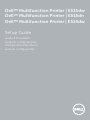 1
1
-
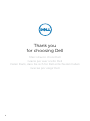 2
2
-
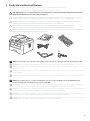 3
3
-
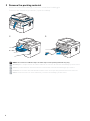 4
4
-
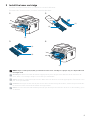 5
5
-
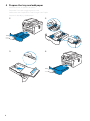 6
6
-
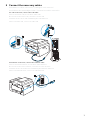 7
7
-
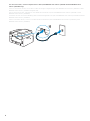 8
8
-
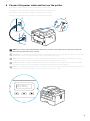 9
9
-
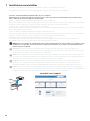 10
10
-
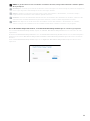 11
11
-
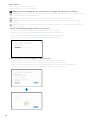 12
12
-
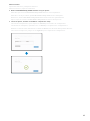 13
13
-
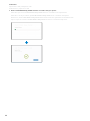 14
14
-
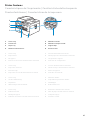 15
15
-
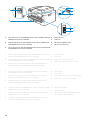 16
16
-
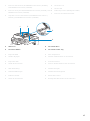 17
17
-
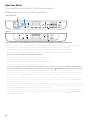 18
18
-
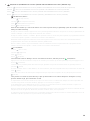 19
19
-
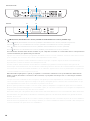 20
20
-
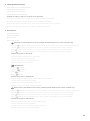 21
21
-
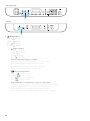 22
22
-
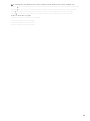 23
23
-
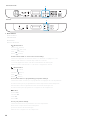 24
24
-
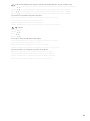 25
25
-
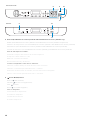 26
26
-
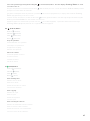 27
27
-
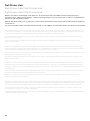 28
28
-
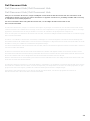 29
29
-
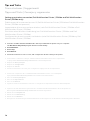 30
30
-
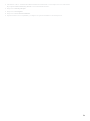 31
31
-
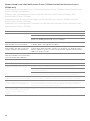 32
32
-
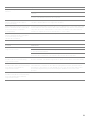 33
33
-
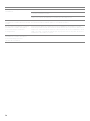 34
34
-
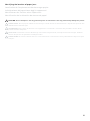 35
35
-
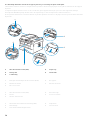 36
36
-
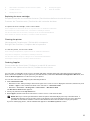 37
37
-
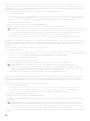 38
38
-
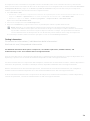 39
39
-
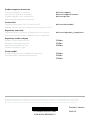 40
40
Dell E515dn Multifunction Printer Guía de inicio rápido
- Categoría
- Telefonos
- Tipo
- Guía de inicio rápido